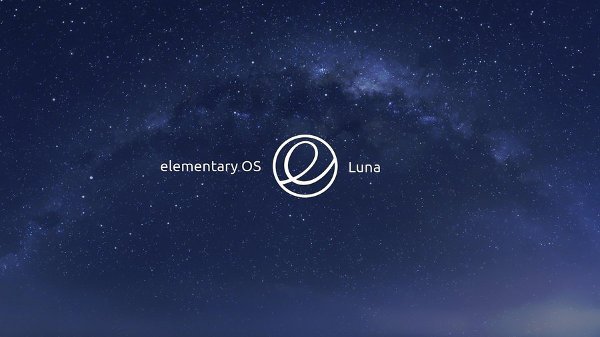
Comment installer un système d'exploitation élémentaire en parallèle de Windows 10 [Step-by-Step]

Brief: Ce guide pas à pas vous montre comment installer un système d'exploitation élémentaire en dual boot avec Windows.
OS élémentaire est l’une de ces distributions Linux qui ressemble à MacOS. Si vous êtes impressionné par ses fonctionnalités, vous pouvez essayer vous-même. Dans ce tutoriel, vous verrez comment installer l'OS élémentaire Loki en dual boot avec Windows.
Je préfère toujours le double démarrage Linux avec Windows. Cela me donne un moyen de récupérer au cas où je bousillerais mon système Linux. De plus, utiliser une application Windows sous Linux n’est pas toujours très convivial, aussi le double démarrage offre-t-il un degré de liberté supplémentaire au cas où vous devriez utiliser un programme uniquement Windows.
Contenus
Installer le système d'exploitation élémentaire en mode dual boot avec Windows:
Avant de suivre les étapes ci-dessous pour dual boot OS élémentaire avec Windows, veuillez vous occuper de quelques choses optionnelles mais recommandées:
- Créez une sauvegarde de vos données existantes sur un disque externe
- Si possible, conservez un disque de récupération de Windows. Sinon, utilisez un disque Windows amorçable. Cela vous sera utile si vous rencontrez une erreur inattendue avec le démarrage.
N'oubliez pas que vous allez modifier manuellement la partition. Bien que ce ne soit pas compliqué, mais si vous vous trompez, vous risquez de perdre vos données. C'est pourquoi vous devez sauvegarder vos données existantes et conserver un support d'installation Windows. C’est pour votre propre sécurité.
Étape 1: Créez un disque dur USB ou live
Téléchargez et créez une clé USB live du système d'exploitation Elementary. Le processus est vraiment simple. Télécharger l'OS élémentaire ISO:
Télécharger l'OS élémentaire ISO
Vous aurez besoin d’un outil pour créer le disque live amorçable. Je recommande d'utiliser Universal USB Installer pour Windows:
Obtenir le programme d'installation USB universel
Assurez-vous que votre clé USB est bien connectée. Double-cliquez simplement sur le logiciel téléchargé pour l'exécuter, puis accédez à l'emplacement de l'ISO téléchargée. Cela ressemblera à ceci:

Étape 2: Libérez de l'espace pour le système d'exploitation élémentaire
Vous devez libérer de l’espace libre sur votre disque dur existant sur lequel vous installerez le système d’exploitation élémentaire. Je recommande d'allouer 30 à 40 Go pour une utilisation confortable. Vous pouvez allouer plus d'espace si vous voulez.
Si vous avez déjà plusieurs partitions (Drive D, E, F, etc.), je suggère de supprimer l'une d'entre elles pour créer de l'espace libre. Cela supprimera les données sur cette partition, alors assurez-vous de déplacer les données ailleurs.
Si vous n'avez qu'une seule partition (lecteur C), vous pouvez la réduire pour libérer de l'espace. Cela n’affectera pas les données déjà présentes sur votre lecteur C, mais une sauvegarde sur un disque externe est toujours recommandée.
Lecture suggérée Comment passer à Linux Mint 19 [Step by Step Tutorial]
Maintenant, pour changer la partition, allez dans le menu Démarrer et tapez ‘partition’. Cela fera apparaître l'utilitaire de gestion de disque.
Ici, recherchez la partition que vous souhaitez modifier. Comme je n’avais qu’un seul lecteur C, je vais le réduire et libérer de l’espace.

Étape 3: Désactiver le démarrage sécurisé [for some old systems]
Microsoft a introduit cette fonctionnalité sur les ordinateurs Windows 8 en 2012. Initialement, elle posait un problème pour les systèmes à double démarrage, mais dernièrement, elle est bien gérée par les systèmes Linux comme Ubuntu. Étant donné que le système d'exploitation élémentaire est basé sur Ubuntu, il gère également correctement le démarrage sécurisé.
Cependant, certains ordinateurs plus anciens peuvent rencontrer des problèmes avec le double démarrage en raison d'un démarrage sécurisé. Si votre système a été acheté avant 2013, je vous recommande de l'éteindre. Lisez ce guide pour savoir comment désactiver le démarrage sécurisé.
Étape 4: Démarrez depuis le live USB
Branchez le périphérique USB ou le disque dur à l'ordinateur et redémarrez-le. Lors du démarrage de l'ordinateur garder en appuyant sur F2, F10 ou F12 touche de fonction (différente d’un ordinateur à l’autre) pour accéder au menu de démarrage. Ici, choisissez l’option pour démarrer à partir de USB ou Média amovible.

Étape 5: lancez l'installation du système d'exploitation élémentaire
Il faut un certain temps pour démarrer à partir de la clé USB ou du disque. Ayez un peu de patience. Une fois le disque démarré, vous serez invité à essayer un système d'exploitation élémentaire ou à installer un système d'exploitation élémentaire. Pas besoin de vous dire quoi faire ici.

Dans les prochains écrans, il vous sera demandé de choisir la langue du système d’exploitation à installer. Il vérifiera ensuite l’espace disponible et d’autres petites choses.


Étape 6: Préparez la partition
Maintenant vient le truc important. Où installer Elementary OS Linux? Ma façon préférée est de créer des partitions séparées pour Linux et Windows. Comme Windows est déjà installé ici, nous allons préparer une nouvelle partition pour installer Elementary OS Luna. Choisir Autre chose dans la fenêtre Type d'installation:

Étape 7: Créer une racine, un échange et une maison
Puisque vous avez déjà créé de l’espace libre sur votre disque dur, il est temps d’installer le système Linux dessus. Il y a plusieurs façons de le faire. Mais dans cet article, je vais vous montrer ma méthode préférée, à savoir avoir une racine, un échange et une maison. Je vais expliquer pourquoi ceci est ma manière préférée dans un autre article. Parlons simplement de l’installation du système d’exploitation élémentaire.
Lecture suggérée Comment installer Adobe Flash Player sur Ubuntu Linux
Créez d'abord une partition racine. Choisissez sur l'espace disponible et cliquez sur ajouter. Il faut au minimum 6 Go, mais si vous pouviez en attribuer plus, ce serait mieux. Je l’attribue habituellement entre 18 et 20 Go, mais tout ce qui dépasse 12 Go sera plus que suffisant.
 Ici, choisissez la taille de la racine, choisissez ext4 système de fichiers et point de montage en tant que / (c'est-à-dire racine):
Ici, choisissez la taille de la racine, choisissez ext4 système de fichiers et point de montage en tant que / (c'est-à-dire racine):

La prochaine étape consiste à créer la partition de swap. Il est conseillé à beaucoup que le swap soit le double de votre RAM si vous en avez moins de 2 Go. Si vous disposez de plus de 6 Go de RAM, l’échange doit correspondre à la moitié de sa taille.

La prochaine étape consiste à créer la maison. Essayez d'attribuer la taille maximale à la maison. Après tout, c’est là que vous allez installer, en conservant surtout les fichiers.

Une fois que vous avez créé les partitions racine, permutation et accueil, cliquez sur Installer maintenant procéder à l’installation du système d’exploitation Elementary (ou de tout autre système d’exploitation Linux). J'espère que vous ne rencontrerez pas d'erreur de sauvetage Grub pour avoir gâché la partition.

Étape 6: suivez les instructions triviales
Une fois que vous avez créé la partition avec succès, vous avez presque gagné la bataille, sans blague. Maintenant, vous passerez à travers plusieurs écrans avec un certain nombre de choses à faire pour lesquelles vous n'avez pas besoin d'être Einstein ou Ramanujan. J'ai mis les captures d'écran juste pour référence:





Une fois l'installation terminée, vous devriez être averti par un message comme celui-ci:

Lorsque vous cliquez sur Redémarrer maintenant, il est recommandé de supprimer l'USB pour éviter de redémarrer à partir d'USB (si l'ordre de démarrage est d'abord défini sur USB).
Et ce serait ça. Au prochain démarrage, vous verrez l'option de système d'exploitation élémentaire sur l'écran de démarrage. Et ainsi, vous pourrez profiter de la belle et élégante OS élémentaire.
J'espère que vous avez trouvé utile le guide pour installer Elementary OS Loki avec Windows. Si vous avez des questions, des suggestions ou un mot de remerciement, n'hésitez pas à laisser un commentaire. N'oubliez pas de rester en contact sur Facebook et Google Plus.

Commentaires
Laisser un commentaire